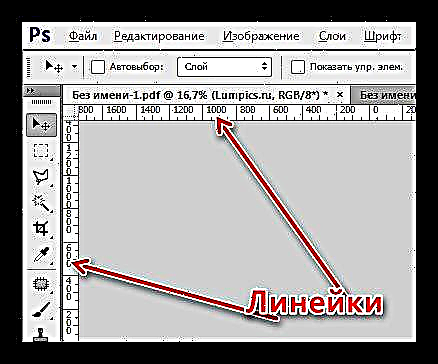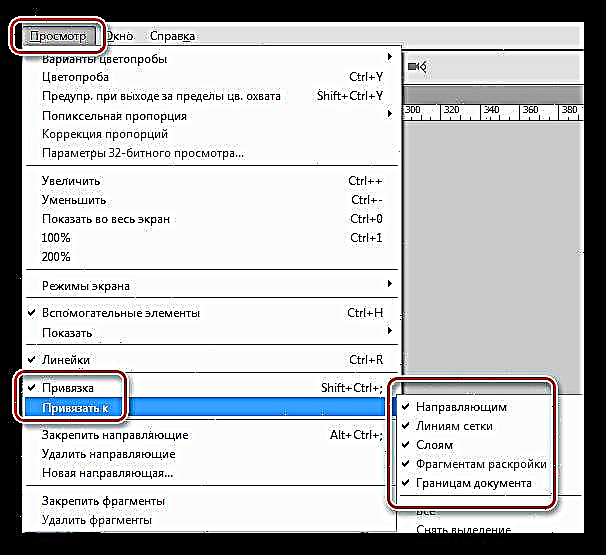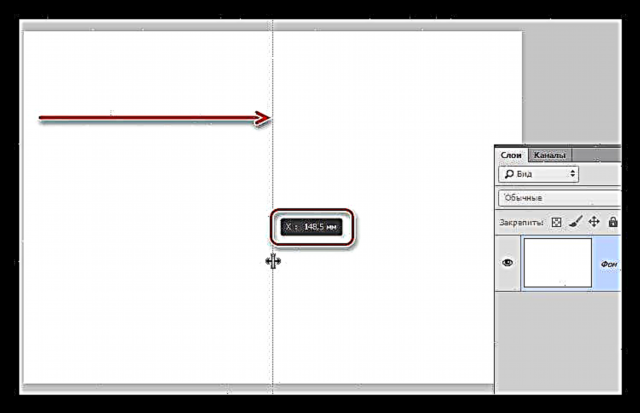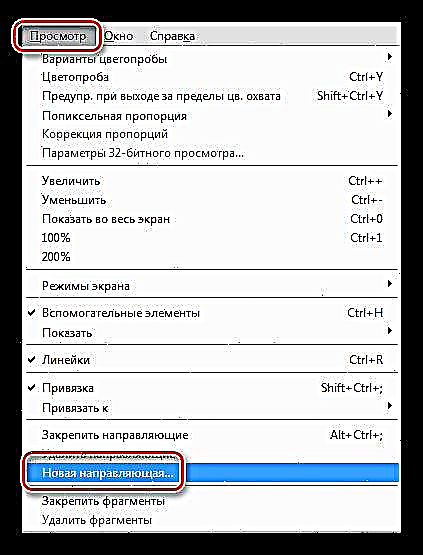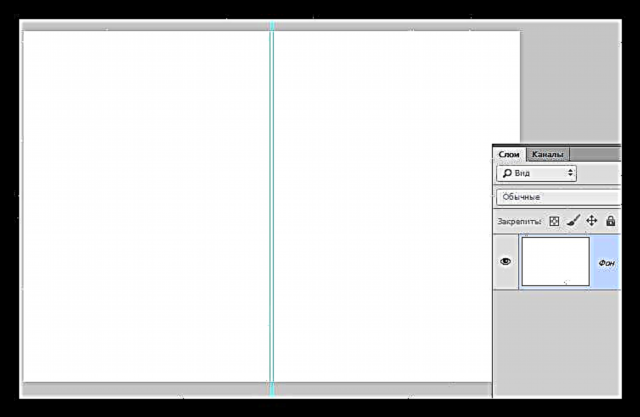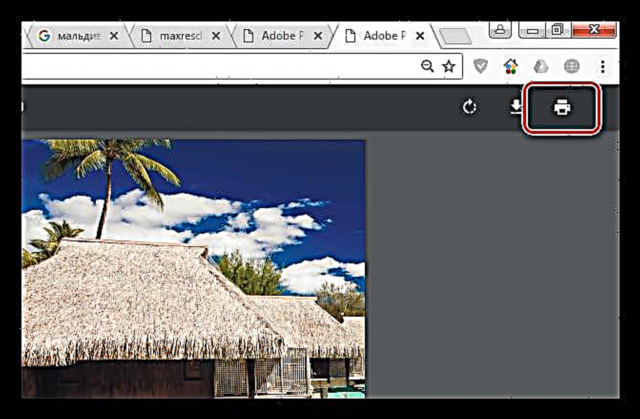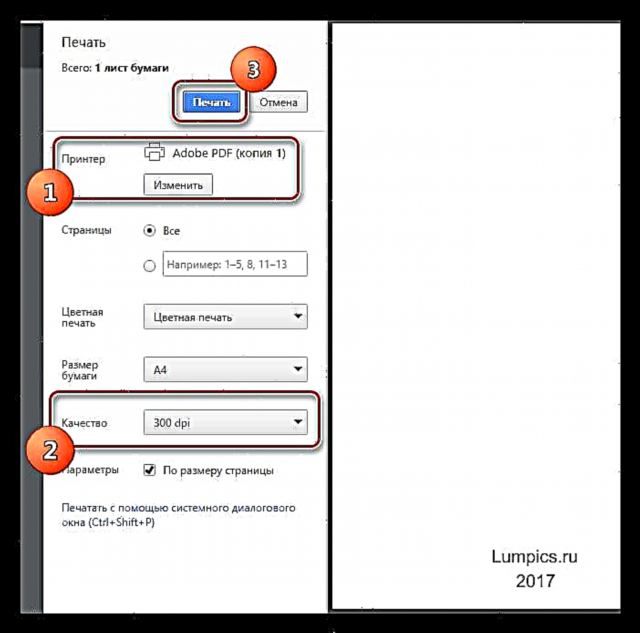Кол менен жасалган открыткалар сизди дароо "баардыгын эстеп, бардыгына кам көрүүчү" адамга көтөрөт. Бул майрамдагы куттуктоо, эс алуу жайынан саламдашуу же көңүлдүн белгиси болушу мүмкүн.
Мындай карталар эксклюзивдүү жана эгер жан-дилден жасалган болсо, кете алат (албетте, кетишет!) Алуучунун жүрөгүндө жагымдуу белги.
Почта открыткаларын түзүңүз
Бүгүнкү сабак дизайнга арналбайт, анткени дизайн бир гана нерсеге байланыштуу болот, бирок маселенин техникалык жагы. Мындай аракетти чечкен адам үчүн башкы көйгөй болгон картаны түзүү ыкмасы.
Открыткалар үчүн документтерди түзүү, жайгаштыруу, сактоо жана басып чыгаруу жөнүндө, ошондой эле кайсы кагазды тандоо жөнүндө сүйлөшөбүз.
Почта карточкасы үчүн документ
Почта открыткаларын өндүрүүдөгү биринчи кадам Photoshopто жаңы документ түзүү. Бул жерде бир гана нерсени тактоо керек: документтин чечилиши бир дюймдан кеминде 300 пиксел болушу керек. Бул токтом сүрөттөрдү басып чыгаруу үчүн зарыл жана жетиштүү.
Андан кийин, биз келечектеги каттын көлөмүн аныктайбыз. Эң ыңгайлуу жолу - бирдиктерди миллиметрге айландыруу жана керектүү маалыматтарды киргизүү. Скриншотто A4 документинин көлөмүн көрө аласыз. Бул спрэд менен өтө чоң открытка болот.

Төмөнкү дагы бир маанилүү жагдай. Документтин түс профилин өзгөртүүңүз керек RGB боюнча куйаара. Эч бир технология схеманы толук жеткире албайт RGB жана чыгарылган сүрөт баштапкыдан айырмаланышы мүмкүн.

Карталардын жайгашуусу
Ошентип, биз документти түздүк. Эми сиз түздөн-түз дизайнга өтсөңүз болот.
Макетти түзүүдө, открытканы жайып коюу пландаштырылган болсо, анда бүктөө үчүн орун талап кылынарын эсиңизден чыгарбаңыз. 2 мм жетиштүү болот.
Муну кантип жасаса болот?
- басма сөз CTRL + Rакимди чакыруу.
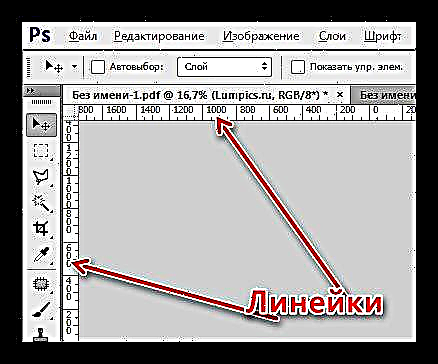
- Сызгычты оң баскыч менен чыкылдатып, "миллиметр" өлчөө бирдигин тандап алабыз.

- Менюга өтүңүз "Көрүү" ал жерден нерселерди изде "Милдеттүү түрдө аткарууга тийиш болгон" жана Көрүү. Кайда болбосун, бизде джадавс бар.
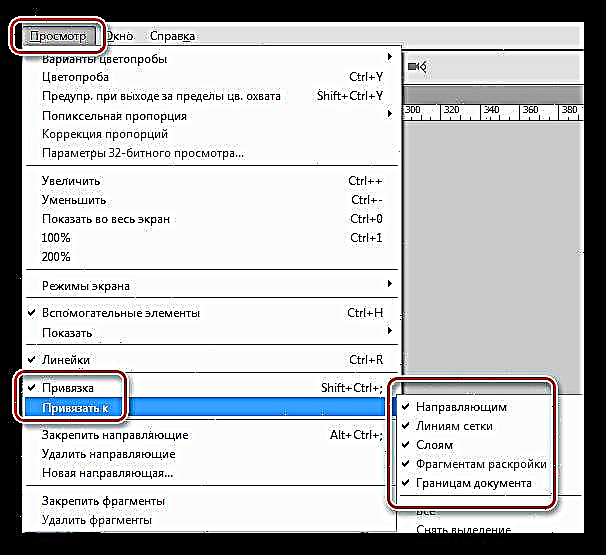
- Жол көрсөткүчтү сол сызгычтан тартып, кенептин ортосуна "жабышып" калганча тартыңыз. Эсептегичтерди карап отурабыз. Күбөлүктү эстейбиз, жетектемени кайра тартып алабыз: бизге мындан ары кереги жок.
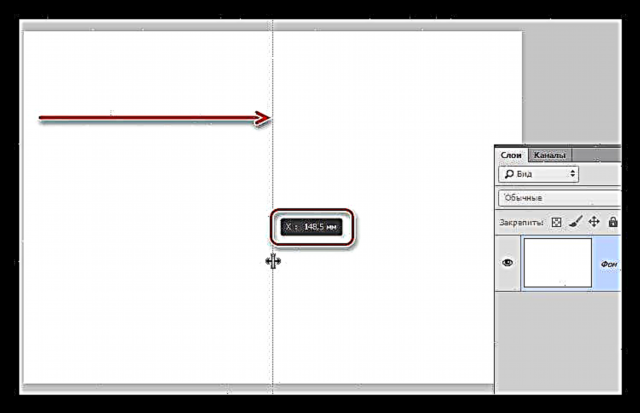
- Менюга өтүңүз Көрүү - Жаңы колдонмо.
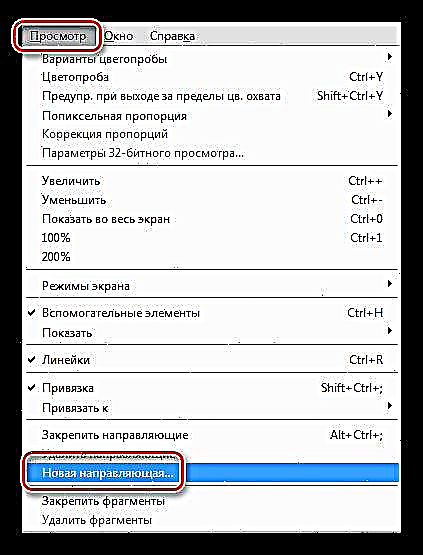
- Эсиңизде турган мааниге 1 мм кошобуз (ал үтүр, нумпадда чекит эмес). Багыты тигинен турат.

- Экинчи көрсөтмөнү ушундай жол менен түзөбүз, бирок бул жолу баштапкы мааниден 1 мм кемитебиз.
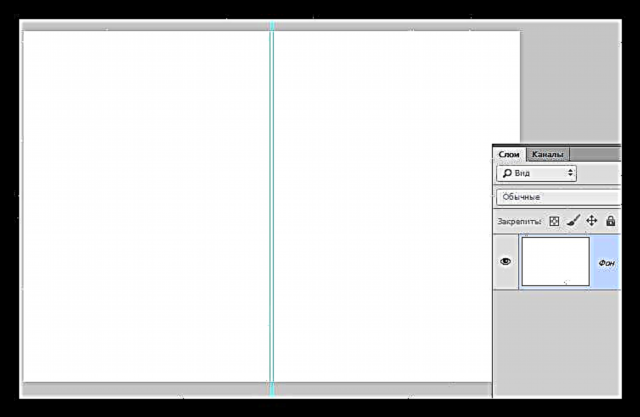
Андан тышкары, бардыгы жөнөкөй, эң башкысы, негизги сүрөттү жана "арткы" сүрөттү (арткы капкакты) чаташтырбоо.

Эсиңизде болсун, пикселдик документтин көлөмү чоң болушу мүмкүн (биздин учурда бул A4, 3508x2480 пиксель) жана сүрөттү ошого жараша тандоо керек, анткени акыркы көбөйгөн сайын сапаты бир топ начарлап кетиши мүмкүн.
Сактоо жана Басып чыгаруу
Бул документтерди мыкты форматта сактаңыз PDF. Мындай файлдар максималдуу сапатка ээ жана үйдө жана басма дүкөндөрүндө басып чыгаруу оңой. Мындан тышкары, сиз бир документте картанын эки жагын түзө аласыз (анын ичинде) жана эки тараптуу басып чыгарууну колдонсоңуз болот.

PDF документин басып чыгаруу стандарттуу:
- Документти браузерден ачып, тиешелүү баскычты чыкылдатыңыз.
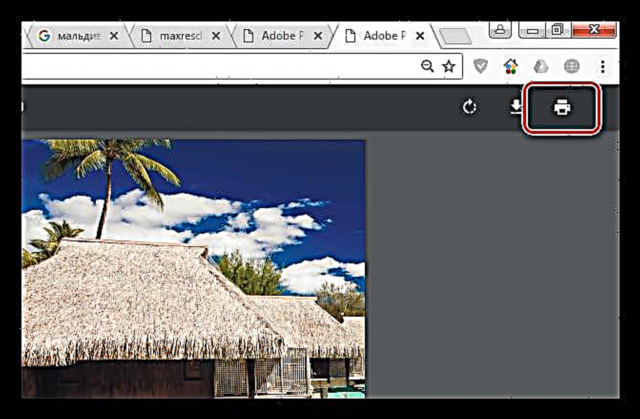
- Принтерди тандап, сапатын чыкылдатыңыз "Басып чыгаруу".
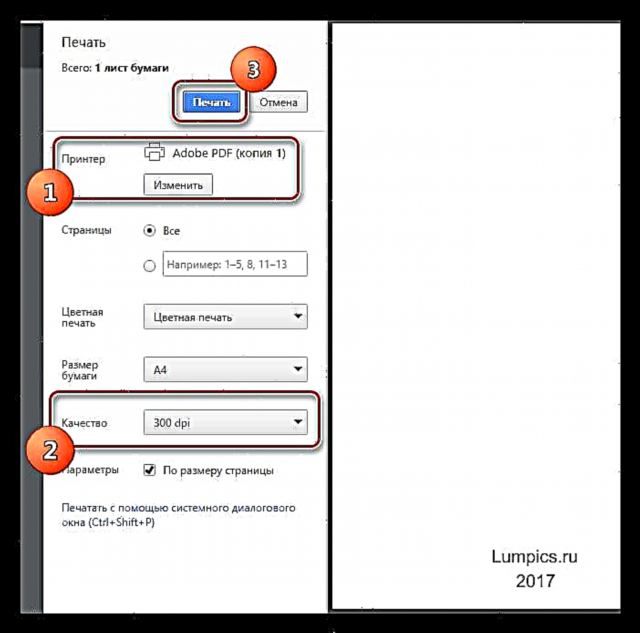
Эгерде күтүлбөгөн жерден басып чыгаргандан кийин картадагы түстөр туура көрсөтүлбөй жаткандыгын байкасаңыз, анда документ режимин өзгөртүңүз CMYKкайра сактап PDF жана басып чыгаруу

Басып чыгаруу кагазы
Открыткаларды басып чыгаруу үчүн тыгыздыгы бар сүрөт кагазы жетиштүү болот 190 г / м2.
Photoshop программасында открыткаларды түзүү жөнүндө ушуну айтууга болот. Чыгармачыл, жакындарыңызды кубантып, накта куттуктоо жана эскерүү баракчаларын түзүңүз.